Recuperare una installazione di Ubuntu conviene?
February 12, 2011 4:06 am Appunti Cerebrali, UbuntuQuando si smanetta spesso con grub, kernel, xserver-xorg, ecc… può capitare che non si riesca più ad accedere al sistema. A volte si riesce a recuperare riavviando il sistema in recovery mode, ma personalmente mi è capitato di non riuscire ad accedere nemmeno al recovery mode (solitamente se non compare è sufficiente tenere premuto il tasto SHIFT all’accensione del computer).
Ci sono differenti scuole di pensiero quando il sistema non funziona più:
– si accede al sistema con una live cd, si copiano i file utili e personali, si riavvia e si formatta reinstallando tutto da capo
– si reinstalla solo il sistema perché la cartella HOME risiede su un’altra partizione, quindi i dati non vengono toccati (ma è sempre bene farne una copia)
– si cerca di recuperare l’installazione in qualsiasi modo anche se richiede tempo e console.
Quale soluzione è la migliore? In termini di tempo e capacità, sicuramente quella di formattare tutto e ottenere un sistema lindo e funzionante, ma non è la mia scelta preferita. Primo perché in questo modo non si impara mai nulla, secondo perché oltre ai file si perdono tutte quelle piccole modifiche al sistema frutto di mesi di utilizzo e di tuning, terzo perché ci sono situazioni che possono essere risolte in 10 minuti quando si conoscono i comandi e cosa toccare. Se avete un campo di pomodori e una parte è stata attaccata da un parassita cosa fate? Distruggete tutto il campo compresi quelli buoni e piantate nuovi semi, oppure eliminate le parti malate anche se richiede fatica e tempo?
Perciò quando si decide di utilizzare Ubuntu è importante crearsi un bagaglio di conoscenze che permetta di gestire almeno una installazione corretta e la formattazione per ripristinare il sistema senza perdere i propri dati. Siccome avere la cartella HOME montata su un’altra partizione risulta molto comodo quando si reinstalla il sistema, conviene imparare subito come formattare un hard disk e creare le partizioni e non lasciare che sia la procedura automatica di Ubuntu a scegliere per voi.
Se tanto si ha l’intenzione di formattare il sistema perché non provare a dedicare del tempo per conoscerlo più a fondo? Male che vada formattate, che è la vostra intenzione iniziale. La priorità è salvare i dati e per fare ciò è sufficiente utilizzare un live cd e copiare quello che serve su un disco usb che consiglio sempre di acquistare.
L’ottimo wiki di Ubuntu e lo stesso forum italiano di Ubuntu sono due risorse preziosissime. Sono sempre un buon punto di partenza per tutti gli utenti; se conoscete anche l’inglese, molto consigliato, potete farvi un giro anche nei forum internazionali.
Generalmente usando Ubuntu non si incontrano particolari problemi se non si incomincia a installare driver video, sostituire kernel, modificare il grub2 per avviare altri sistemi operativi in dual boot. I casi più frequenti possono essere riassunti in tre tipologie:
– problemi con il driver grafico
– modifiche a grub.cfg
– aver fatto casino con gli update, ad esempio un aggiornamento andato male anche non per causa nostra
di queste tre quella che mi è capitata recentemente è la terza possibilità che per qualche strano motivo di connessione non ha completato il download, ha aggiornato solo una parte dei file e il sistema non è più ripartito correttamente. In una situazione normale sarebbe bastato riavviare, tenere premuto SHIFT e accedere al menu del grub per scegliere recovery mode…peccato che non si vedeva nemmeno il menu del grub. Cosa fare in circostanze simili? No boot normale, no recovery, e con il sistema non propriamente aggiornato? Conviene cercare il modo di risolvere? Conviene provare a recuperare una installazione di Ubuntu oppure si fa prima a formattare tutto?
Certo che conviene e per compiere tale azione ci viene in aiuto il Live CD. Se la vostra Ubuntu è 32 bit allora scegliete un live cd da 32 bit e possibilmente uguale o superiore alla vostra installata. Nel mio caso ho utilizzato il Live CD della 10.10 32bit per recuperare l’installazione della 10.04 32 bit e ha funzionato. Però credo convenga sempre utilizzare la Live Cd della stessa versione installata.
Partite con il Live CD opportuno senza installare nulla, fatelo partire il modalità live o prova.
Entrati nel desktop dovrete prendere possesso della vostra installazione montando manualmente le cartelle in questo modo:
Avviate il terminale o la console che si trova in Applicazioni->Accessori, la prima cosa da fare è capire la struttura delle vostre partizioni, come il vostro disco è stato partizionato e quale è la partizione dove risiede la vostra Ubuntu installata.
sudo fdisk -l
Di solito, se non avete fatto installazioni particolari è quasi sempre sda1
*se avete problemi di filesystem e volete tentare il ripristino usate il comando fsck (è importante eseguirlo prima di montare le cartelle o la partizione)
sudo fsck -yv /dev/sda1
Bene, ora va montata nella cartella /mnt in questo modo:
sudo mount /dev/sda1 /mnt
Ora vanno montate tutte le altre cartelle di sistema:
sudo mount /dev/sda1 /mnt/boot
(questo primo comando è da fare solo se avete la partizione di boot separata, se non sapete cosa vuol dire ignorate questo comando)
sudo mount --bind /dev /mnt/dev
sudo mount --bind /dev/pts /mnt/dev/pts
sudo mount --bind /proc /mnt/proc
sudo mount --bind /sys /mnt/sys
sudo cp /etc/resolv.conf /mnt/etc/resolv.conf
Ora è possibile prendere possesso della vostra installazione con:
sudo chroot /mnt
Per controllare di aver montato la partizione corretta potete utilizzare il comando:
lsb_release -a
Leggendo sul forum di Ubuntu ho trovato una discussione dove si consiglia di lanciare anche questi due comandi, ma solo per chi usa Karmic e Lucid. Io li ho eseguiti e non mi hanno dato problemi
dpkg-divert --local --rename --add /sbin/initctl
ln -s /bin/true /sbin/initctl
Ora che si ha accesso all’installazione è possibile sistemare diversi problemi. I più comuni sono:
– Se dovete reinstallare il Grub2 o riconfigurarlo eseguite questi comandi:
Se è installato ma è corrotto o non funziona come dovrebbe:
update-grub
Per installarlo da capo (sda o sdb senza numero):
grub-install /dev/sda
Verificate se è installato nel posto giusto:
sudo grub-install --recheck /dev/sda
Se avete dei casini con il grub vi consiglio di continuare a leggere la documentazione nel wiki di Grub (linkato sotto)
– Se dovete, come nel mio caso, aggiornare il sistema, rimuovere pacchetti, ecc…:
sudo apt-get update
sudo apt-get upgrade
sudo apt-get install nomepacchetto
sudo apt-get remove nomepacchetto
A volte potrebbe essere necessario reinstallare tutto il pacchetto ubuntu-desktop
sudo apt-get install ubuntu-desktop
– Se dovete ecc… potete fare qualsiasi cosa
Per concludere la procedura premere CTRL + D per uscire dal chroot oppure digitando exit
Ora vanno smontate tutte le cartelle precedentemente montate:
sudo umount /mnt/dev/pts
sudo umount /mnt/dev
sudo umount /mnt/proc
sudo umount /mnt/sys
sudo umount /mnt/boot
sudo umount /mnt/usr
sudo umount /mnt
Sono comandi semplici, un po’ lunga la procedura ed è per questo che converrebbe crearsi uno script da parcheggiare online oppure in una partizione del disco o nella penna usb dove è installata la live cd che utilizzerete per il recovery. Se il vostro computer ha il boot da usb conviene tenere a portata di mano sempre pronta una penna usb con sopra l’ultima versione di Ubuntu o almeno la stessa che avete installato.
Ecco un po’ di link dai quali ho preso spunto e informazioni, me li segno così me li ricordo e magari possono essere utili anche ad altri:
Forum Ubuntu Eng
Wiki Ubuntu Eng
Wiki Karmic
Wiki Lucid
Broken Linux Installation
Ottima Guida GRUB2 Eng
Un’altra cosa che mi è servita per delle prove che non ho scritto è come fare le parentesi graffe in console:
linux X server: AltGr + 7; AltGr + 0
linux console: AltGr + 8; AltGr + 9


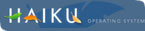




Zefram :
Date: November 11, 2012 @ 8:45 pm
Definitivo! Grazie per la chiarezza, sintesi, e completezza. Mi è’ spesso capitato, smanettando, di ‘rovinare’ la mia installazione, di cercare guide sulla rete, e in preda al panico di seguire la prima che mi capitava a tiro. Devo dire che questa le supera tutte, perché mi ha aiutato prima di risolver lo a individuare il problema, dal momento che avevo già deciso di reinstallare ubuntu da zero quando il problema era invece nel desktop.
Complimenti ancora.
Admin :
Date: November 11, 2012 @ 10:59 pm
Grazie, mi fa piacere che ti è stata utile. Alla prossima. Ciao